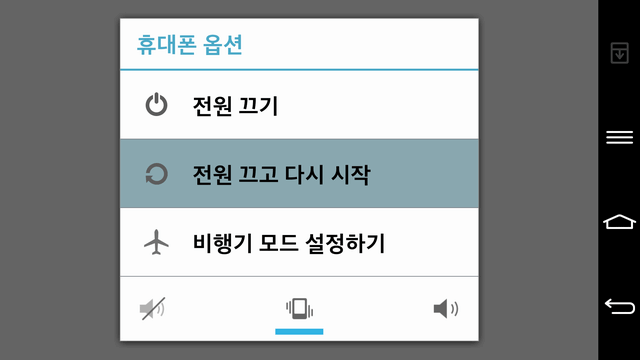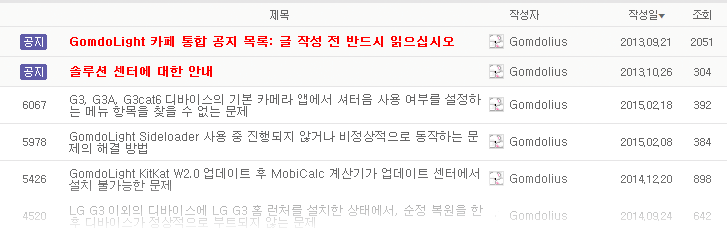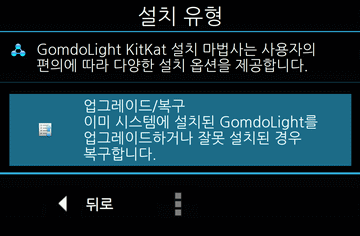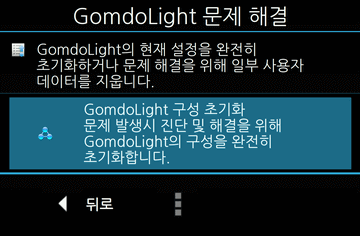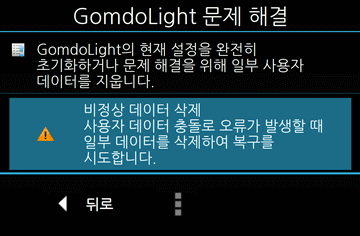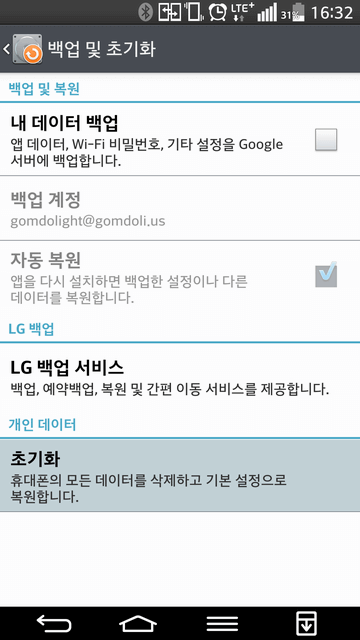GomdoLight 설치 후에 디바이스가 정상적으로 작동하지 않는다고 생각되면 아래의 절차에 따라 해결을 시도하시기 바랍니다.
* 사용자에 따라, 파일 및 데이터를 보존할 필요가 없는 경우, 즉 공장초기화를 해도 무방한 경우에는, 3) 내지 5)의 절차는 생략해도 무방합니다. 또한, 단계 6)에서 디바이스가 강제로 공장초기화되는 경우, 단계 7)은 당연히 생략할 수 있습니다.
1) 디바이스 다시 시작
- 먼저, 디바이스를 다시 시작하고 2~3분 정도 기다려 봅니다.
- 문제가 해결되지 않는다면 다음 단계로 진행하십시오. 해결되었으면 더 이상의 조치는 필요 없습니다.
2) 알려진 문제 데이터베이스 확인
- 사용자가 문제라고 생각하는 부분이 사실 의도된 설계인 경우가 있습니다. 또는, 여러 사람들에게 이미 자주 발생하는 문제라서 이미 해결 방법이 안내되어 있을 가능성도 있습니다.
- ‘솔루션 센터’에서 각종 문제에 대한 해결책 및 설명을 먼저 확인하십시오. 모바일 디바이스에서 문제 해결 게시판을 열람하는 경우 맨 아래의 ‘모바일 버전으로 보기’ 버튼을 누르면 모바일 디바이스에 최적화된 화면 구성으로 변경됩니다.
- 이 단계를 생략하지 마십시오. 사용자가 겪는 문제 중 절대 다수는 이미 해결 방법이 널리 알려져 있습니다.
- 사용자가 겪는 문제가 솔루션 센터에 안내되어 있지 않다면, 다음 단계로 진행하십시오.
3) 시스템에 영향을 주는 제3자 구성 요소 배제
- 시스템의 작동 방식에 영향을 주거나 이를 변경하는 앱 등이 있을 수 있습니다. 이러한 것들에는 배터리 절약 앱, 태스크 킬러 앱, 최적화 트윅 등(예를 들어, Snapdragon BatteryGuru, 드림나래, CPU Tuner…)이 있습니다. 이런 요소들이 오히려 시스템에 악영향을 줄 수 있으므로 먼저 제거하고 원래 상태로 돌리십시오.
- 특히, Xposed 프레임워크는 반드시 제거하십시오. 모든 문제 해결의 기본은 Xposed의 영향을 배제하는 데에서 시작합니다.
- 이렇게 해서 문제가 해결되면 그 구성을 유지하십시오. 문제가 해결되지 않았으면 다음 단계로 이동합니다.
4) GomdoLight 복구, 구성 초기화
- GomdoLight를 처음 설치했을 때와 동일한 방식으로 GomdoLight 설치 프로그램을 실행하고, GomdoLight를 ‘업그레이드/복구’ 옵션으로 다시 설치하십시오. 이렇게 하면 현재의 GomdoLight 구성을 그대로 유지하면서 잘못된 파일만을 신속하게 바로잡을 수 있습니다.
- 문제가 지속된다면 GomdoLight의 구성에 원인이 있을지도 모릅니다. GomdoLight 설치 프로그램을 다시 실행하고 ‘문제 해결’, ‘GomdoLight 구성 초기화’를 선택하십시오. 이렇게 하면 GomdoLight 자체의 틀은 유지하면서 순정 펌웨어 환경과 가장 가까운 상태로 바뀝니다.
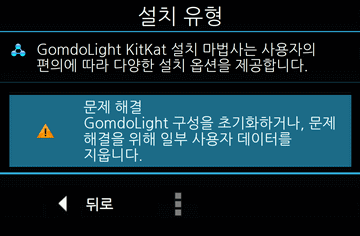
- GomdoLight의 구성을 초기화하면, 기존의 사용자 구성이 완전히 무시되므로, 나중에 ‘다시 구성’ 과정을 거쳐서 사용자가 원하는 대로 GomdoLight 구성을 처음부터 다시 설정하여야 합니다.
5) 사용자 데이터의 손상, 비호환 해결
- 문제가 여전히 해결되지 않았다면, GomdoLight 설치 프로그램을 다시 실행하고, 이번에는 ‘문제 해결’, ‘비정상 데이터 삭제’를 선택한 다음 손상 또는 비호환이 의심되는 데이터를 선택하여 삭제하십시오.
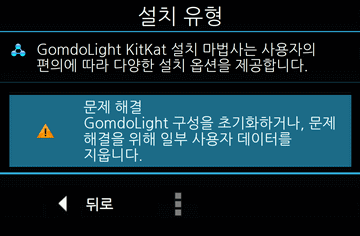
- 삭제한 데이터는 영구적으로 소실됩니다.
6) GomdoLight를 완전히 제거(순정 복원) 후 처음부터 다시 설치
- GomdoLight를 완전히 제거하고, 처음부터 다시 설치합니다. * 참고: 순정 펌웨어로 복원한 상태에서 더 이상 문제가 발생하지 않는다면 GomdoLight의 결함일 가능성이 있습니다. 이 경우 GomdoLight 카페의 질문 게시판에 문의하여 주십시오.
- 순정 펌웨어를 설치하여 GomdoLight를 덮어씌워 제거합니다. 자세한 사항은 ▷ GomdoLight 제거 (순정 복원) 방법에 대한 튜토리얼 문서를 참고합니다.
- 이 과정은 사용자의 데이터가 손실될 위험을 내재하고 있으므로, 사용자의 앱, 설정 및 데이터를 백업하고, 백업 데이터의 복사본을 외장 SD 카드, PC, 클라우드 스토리지 등 안전한 곳에 저장한 후 수행하십시오. 무엇보다도, 사용자가 직접 생성하여 외부로부터 다시 보충할 수 없는 (예: 직접 촬영한 사진) 데이터가 백업에서 누락되지 않도록 특히 주의하여야 합니다.
7) 공장초기화
- 그래도 디바이스가 비정상적으로 작동한다면, 공장초기화를 하십시오.
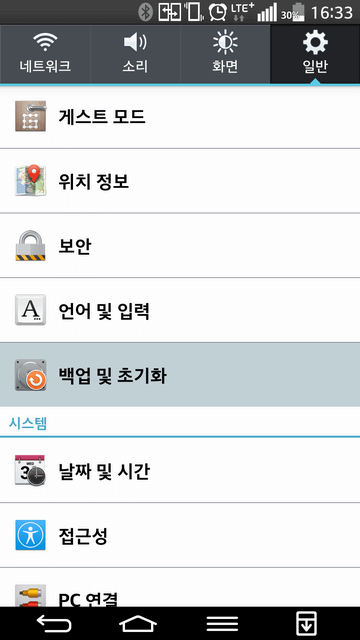
- 전 단계에서 사용자 데이터를 백업하지 않았다면 이 과정을 수행하기 전에 반드시 백업을 하십시오.
- 커스텀 리커버리를 사용하고 있는 경우 반드시 커스텀 리커버리에서 factory reset 옵션을 사용하여 공장초기화 하십시오.
8) 지원 요청
- 위의 절차를 모두 수행했음에도 불구하고 문제가 지속되는 경우 GomdoLight 카페에 지원을 요청하십시오.
- 지원을 요청할 때에는 가급적 PC에서 질문 게시물을 작성하시고, 말머리 규칙, 제목 규칙을 엄수하여 질문 양식에 철저히 맞추어 문제의 세부 사항을 설명하십시오.